Током презентације, комбинација медија увек има најбоље резултате. Коришћење слика, графикона, графикона и видео записа не само да чини вашу презентацију информативнијом већ и привлачнијом за публику. Ако имате ИоуТубе видео који желите да користите током своје презентације, једноставно је као да га уградите у слајд. Ево како.
Преглед садржаја
Проналажење кода за уградњу ИоуТубе видеа
Уместо повезивања на ИоуТубе видео у вашој презентацији, обично је боља опција уграђивање у слајд. То даје вашој презентацији професионалнији изглед јер нећете напуштати слајд да бисте отворили ИоуТубе веб локацију. Имајте на уму, међутим, да чак и са видео снимком који је уграђен у вашу презентацију, и даље ћете морати да будете повезани на интернет да бисте пустили видео.
Прво идите на ЈуТјуб и пронађите видео који желите да уградите. Када сте тамо, изаберите опцију „Дели“, коју ћете пронаћи у опису видеа.
![]()
Појавиће се прозор који вам даје неколико различитих возила за дељење видеа. Само напред и кликните на опцију „Угради“ у одељку „Дели везу“.
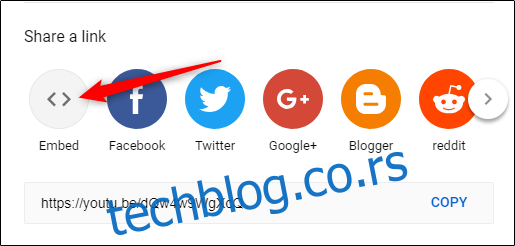
Појавиће се још један прозор, који пружа код за уградњу заједно са неколико других опција. Ако желите да покренете видео у одређено време, изаберите поље „Започни у“ и унесите време када желите да видео почне. Поред тога, можете да изаберете да ли желите да се приказују контроле плејера и да ли желите да омогућите режим побољшане приватности.
Напомена: Режим побољшане приватности спречава ИоуТубе да складишти информације о посетиоцима који посећују вашу веб локацију на којој је видео уграђен осим ако не пусте видео. Пошто ћемо користити код за уградњу у ПоверПоинт презентацију, ова опција није неопходна.
Изаберите „Копирај“ у доњем десном углу прозора да бисте копирали уграђени код у међуспремник. Алтернативно, изаберите код и користите пречицу Цтрл+Ц.
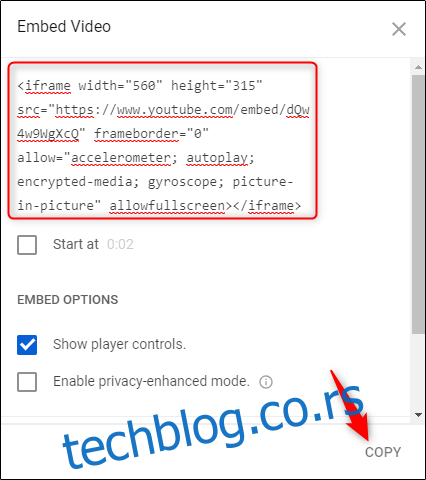
За сада смо завршили са ИоуТубе-ом, па идите на ПоверПоинт и отворите своју презентацију.
Уграђивање ИоуТубе видеа у ПоверПоинт
Изаберите слајд на који желите да уградите ИоуТубе видео. На картици „Уметање“ кликните на дугме „Видео“.
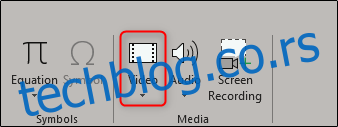
У падајућем менију изаберите опцију „Онлине видео“.
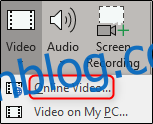
Прозор Инсерт Видео који се појављује вам омогућава да потражите видео на ИоуТубе-у или да га налепите у тај код за уградњу који сте копирали са веб локације ИоуТубе. Налепите код за уградњу и кликните на стрелицу да бисте довршили радњу.
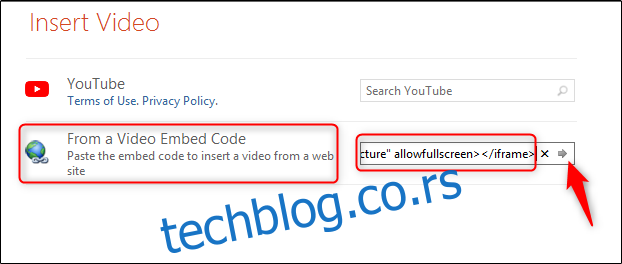
Ваш видео ће се сада појавити у презентацији. Да бисте променили величину видеа, кликните и превуците углове.
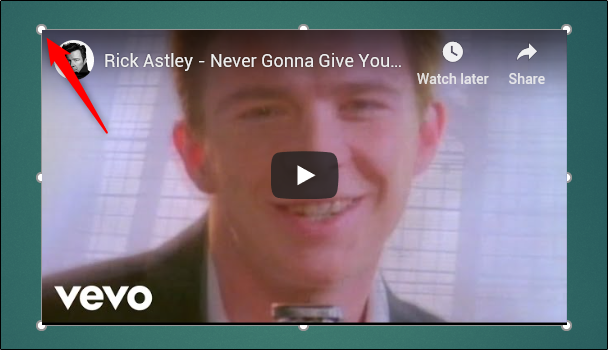
Имајте на уму да ће се видео у почетку појавити као црни правоугаоник. Не брините – ово је нормално. Једноставно кликните десним тастером миша на видео, а затим изаберите „Преглед“.
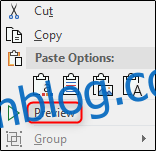
Ово ће вам дати брзи преглед како ће видео изгледати током ваше презентације.
Претраживање ИоуТубе видеа у ПоверПоинт-у
Такође можете да тражите ИоуТубе видео из тог прозора за уметање видео записа у ПоверПоинт-у. Унесите термине за претрагу, а затим кликните на икону за претрагу.
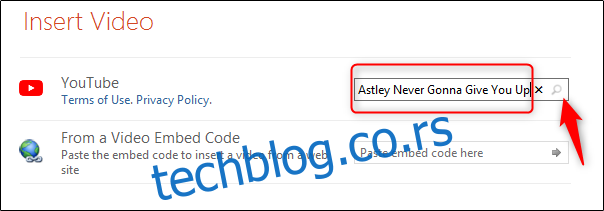
Појавиће се неколико опција—888,341 у случају видео снимка Невер Гонна Гиве Иоу Уп Рика Естлија који смо тражили. Изаберите ону коју желите да користите.
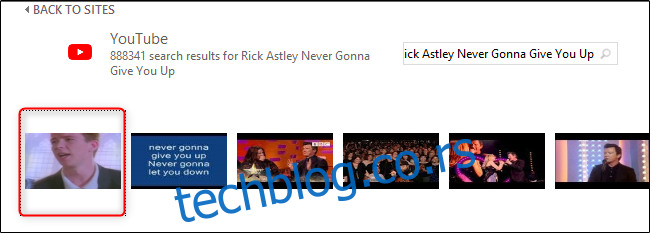
Затим изаберите „Убаци“ у доњем десном углу прозора.
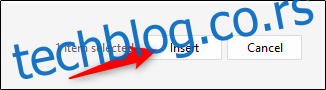
То је све. Генерално, препоручујемо да претражујете стварну ИоуТубе веб локацију и користите код за уградњу на начин који смо раније описали — углавном зато што је сајт много лакши за претраживање и можете погледати видео записе пре него што изаберете онај који желите. Ипак, ако тачно знате шта тражите, овај метод би вам могао добро функционисати.
